Video Editor Serbaguna - Wondershare Filmora
Video editor yang mudah digunakan dan juga canggih
Berbagai efek tersedia untuk dipilih
Panduan detail tersedia di saluran resmi
Apakah Anda sedang ingin meningkatkan kualitas konten video Anda? Pertahankan evaluasi risiko dan biaya mempekerjakan ahli dengan menambahkan efek nyala api dalam tahap pascaproduksi. Keindahan dalam pengeditan adalah kemampuan untuk menciptakan hasil yang memukau pada setiap adegan, baik dengan mengisi film aksi dengan ledakan atau hanya dengan meningkatkan intensitas tampilan video dengan efek api, khususnya yang berkaitan dengan efek video api biru.
Ada banyak efek video api biru 4K dan HD gratis yang dapat digunakan, tetapi panduan kami ini akan mengajari Anda cara menerapkannya.
Efek-efek semacam itu memang sangat menarik dan mengasyikkan untuk dibuat, tetapi Anda mungkin beranggapan bahwa Anda perlu menggunakan plugin yang rumit dan mahal untuk membuatnya. Nah, kami akan menunjukkan cara melakukan hal tersebut tanpa harus mengeluarkan banyak biaya; menciptakan efek video api biru yang realistis dari nol. Nah, mari kita mulai.
Pada artikel ini
Bagian 1: Apa itu Efek Video Api Biru?
Mari kita pahami efek api biru secara langsung!
Api biru mengindikasikan pembakaran sempurna dari gas. Contohnya, saat pembakaran sempurna, gas LPG akan menghasilkan api biru. Hidrokarbon murni seperti propana, metana (gas alam yang telah diproses), butana, dan gas etana juga terbakar dengan nyala berwarna biru ini.
Gas-gas ini berasal dari penyulingan minyak dan pengolahan gas alam mentah.
Gas LPG terbakar menjadi api biru pada suhu 1.980°C, seperti yang disebutkan dalam grafik suhu warna nyala.
Suhu api biru untuk gas alam adalah sekitar 1.960°C.
Jadi, itulah yang perlu Anda pertimbangkan tentang efek video api biru yang realistis!
Bagian 2: Bagaimana Cara Menambahkan Efek Video Api Biru dengan Cara yang Paling Cepat?
Merekam video berkualitas tinggi melalui camcorder premium hanyalah langkah awal untuk menciptakan proyek video yang menarik. Hal itu dikarenakan beberapa after-effects dapat membuat proyek Anda yang membosankan menjadi lebih hidup. Salah satu efek tersebut adalah efek nyala api.
Anda dapat membuat video superhero yang realistis atau menampilkan seorang pesulap dunia nyata dengan mudah hanya dengan menggunakan efek nyala api. Efek asap juga dapat memberikan efek serupa. Jadi, panduan langkah-demi-langkah yang sederhana ini akan menunjukkan cara membuat efek video api biru dengan mudah. Mari kita pelajari!
Langkah-langkah tentang cara menambahkan efek api biru pada video di Wondershare Filmora:
Wondershare Filmora
Mulailah gunakan aplikasi Filmora, aplikasi dengan penggunaan yang mudah, kinerja yang baik, tampilan antarmuka yang intuitif, dan berbagai efek yang tak terhitung jumlahnya!

Langkah ke-1: Impor Media
Langkah pertamanya adalah mengimpor media atau klip video yang ingin Anda gunakan serta efek video api biru.
Langkah ke-2: Pilih Effects
Sekarang, ketuk tab Effects pada panel bagian atas. Kemudian, pilih opsi Overlays> Lens Flare seperti yang ditunjukkan berikut ini. Seperti yang dapat Anda lihat, terdapat efek Cinematic Flares dan Lens Flare yang layak dipertimbangkan.
Langkah ke-3: Pilih Efek Api Biru
Sekarang, Anda perlu mempertimbangkan berbagai efek api biru yang tersedia dan memilih efek yang sesuai dengan kebutuhan Anda. Sebagai referensi, kami telah memilih efek Cinematic Flare 1 karena efek tersebut menyerupai efek Api Biru.
Tekan ikon + dan tambahkan efeknya ke video yang sudah ditambahkan sebelumnya. Kemudian, sesuaikan posisinya menggunakan slider.
Selain itu, Anda juga dapat memilih efek video api biru seperti yang ditunjukkan pada gambar di bawah ini.
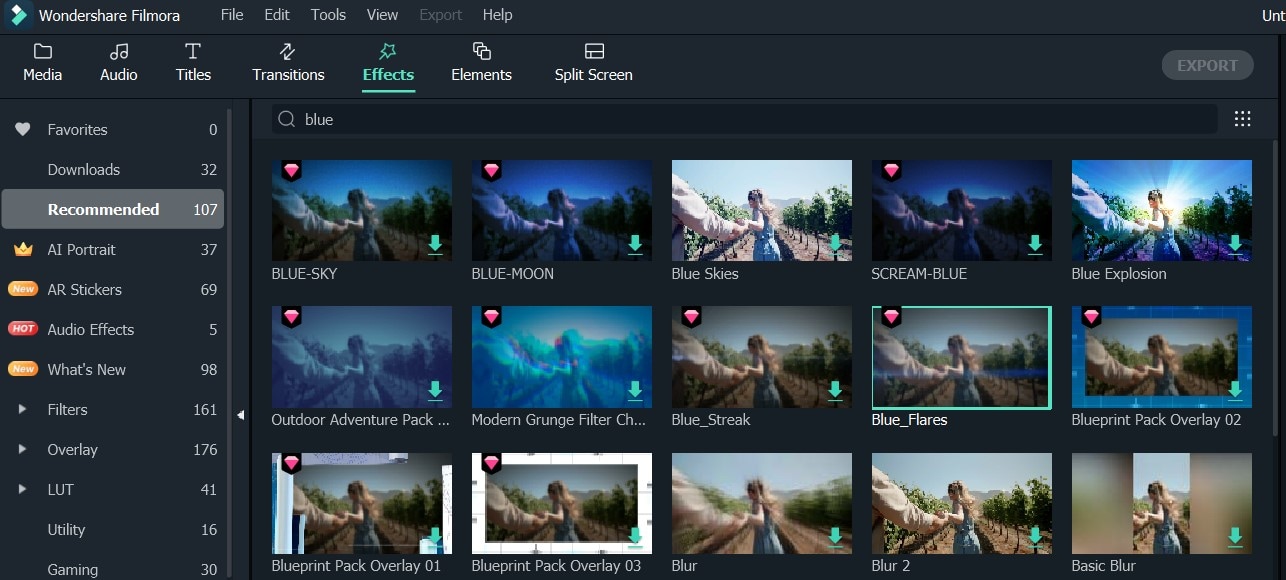
Jadi, itulah langkah-langkah yang harus Anda lakukan untuk menerapkan efek video api biru ke dalam proyek video.
Bagian 3: Tempat untuk Mendapatkan Efek Video Api Biru [Gratis & Berbayar]
Berikut ini adalah tiga situs web terbaik untuk mendownload efek video api biru bebas royalti, foto, template, dan lainnya:
1. Filmstock
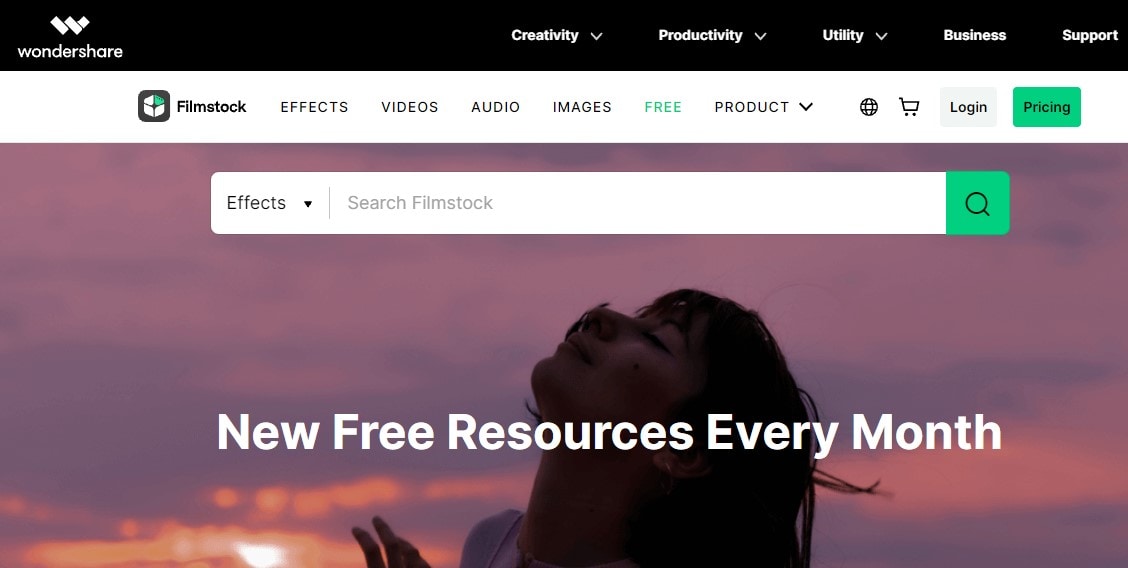
Filmstock adalah situs web gratis untuk mendownload video gratis untuk kreator, gambar, audio, dan after-effects. Efek-efek tersebut tersedia dalam berbagai bagian seperti Festival, Elements, Fall, Autumn, Titles, dan lain-lain. Anda hanya perlu memilih sebuah efek video dan mendownloadnya untuk mengaksesnya di akun Filmora Anda.
2. Pixabay
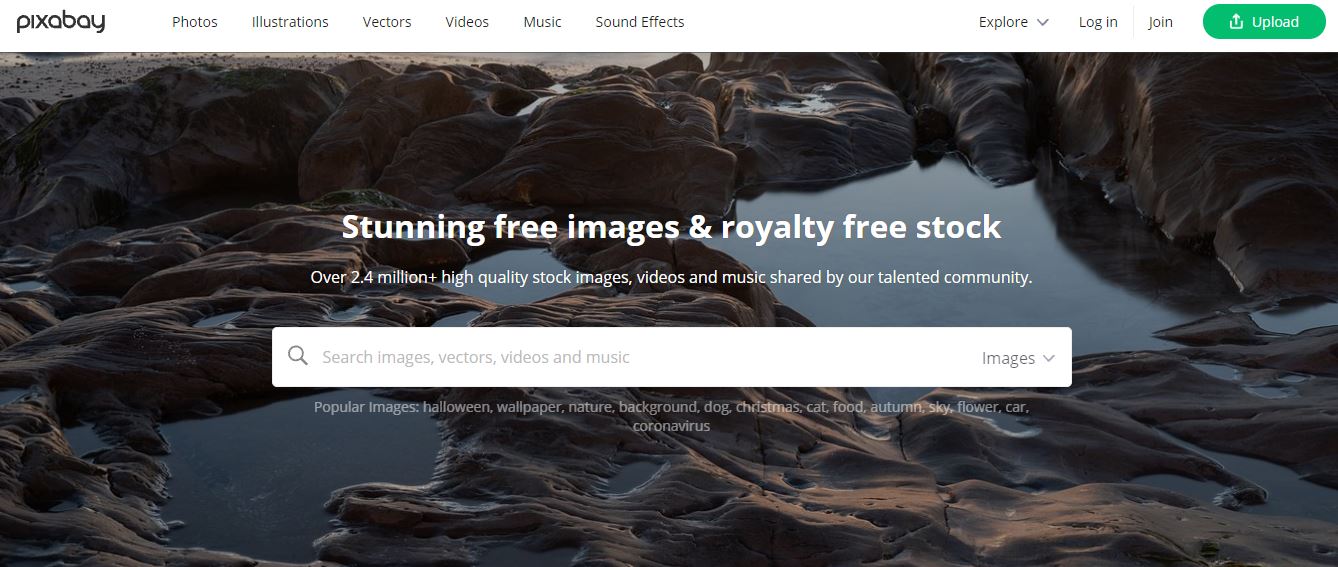
Pixabay adalah situs web berbagi foto lainnya yang juga merupakan situs hosting video yang luar biasa. Pada situs ini, Anda dapat mencari video berdasarkan beberapa kategori sebelum mendownload resolusi UHD, 4K, atau HD. Seperti halnya Pexels dan Filmstock, pengguna Pixabay juga dapat mendownload musik dan efek suara berkualitas tinggi dan premium.
3. Videvo
Videvo memberikan akses ke video dan foto stok gratis yang diberikan oleh komunitasnya yang murah hati. Selain itu, perpustakaannya yang luas memiliki beberapa klip efek fire 4K dan banyak video HD. Untungnya, beberapa video juga tersedia dalam format QuickTime MOV, sementara video lainnya dalam format MP4 standar. Dan ya, Anda juga dapat membagikan dan mengupload video.
Bagian 4: Tip Pro untuk Membuat Video yang Menarik dengan Efek Api Biru
Nah, Anda telah melihat efek video api biru yang tersedia di berbagai situs bebas royalti dengan jelas dan juga proses pembuatannya menggunakan Wondershare Filmora. Apa yang harus dipertimbangkan saat menggabungkannya ke dalam proyek Anda?
1 - Kenali Tujuan Anda
Apa tujuan sebenarnya dari penggunaan efek ini? Baik untuk membuat efek khusus dalam film pendek yang berkaitan dengan layanan darurat atau untuk menerapkan transisi keren untuk teks presentasi Anda, tujuan tersebut akan menentukan jenis template yang tepat untuk Anda gunakan. Temukan efek yang sesuai dengan kebutuhan proyek Anda.
2 - Mengeksplorasi Berbagai Blending Mode
Mencoba berbagai blending mode saat menggunakan stok video motion graphic akan membantu Anda menciptakan hasil yang luar biasa. Beralihlah antara Overlay, Screen, Add, dan beragam elemen pengeditan lainnya untuk menjelajahi efek yang sesuai dan menemukan tampilan visual yang paling cocok dengan preferensi Anda.
3 - Lebih Sedikit Lebih Baik
Anda bisa saja tergoda untuk menggunakan terlalu banyak efek api dalam video Anda. Cobalah untuk membatasi penggunaannya agar dampak yang Anda hasilkan lebih kuat dan menarik. Menambahkan nyala api pada video mungkin terlihat menarik, tetapi hal tersebut dapat mengurangi pesan emosional secara keseluruhan. Gunakan efek-efek ini dengan bijak dan hanya ketika diperlukan dalam video saja.
Kesimpulan
Nah, menambahkan efek video api biru ke footage video Anda sangatlah mudah dilakukan dengan menggunakan software yang tepat dan panduan bertahap. Ingatlah, teruslah menghasilkan karya dan berlatih, dan Anda akan menjadi seorang pengedit profesional dalam waktu singkat.


